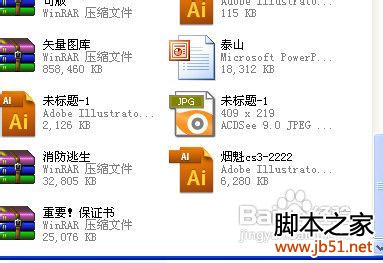如图,我们将一个文件夹先隐藏,我们右击选属性。
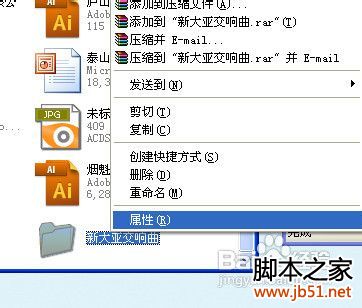
在弹出的对话框中勾选隐藏。点应用。
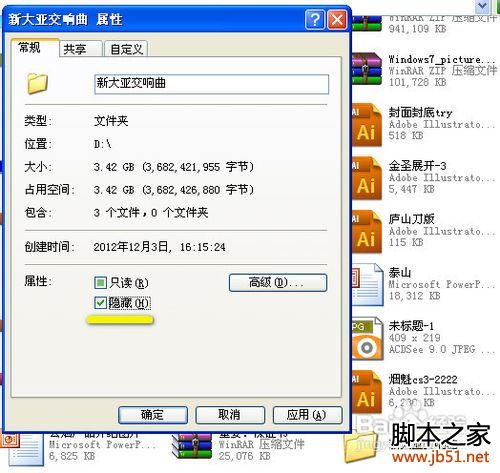
选应用于整个文件夹。
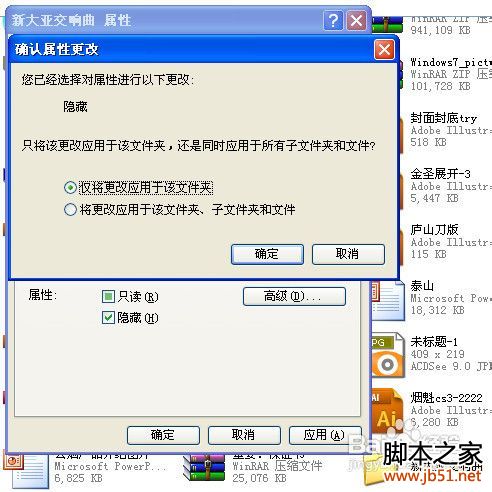
我们右键刷新一下后,就看不到了。

但我们点中工具,选文件夹选项。

在弹出的对话框中,选查看栏,找到显示所有文件和文件夹。点应用。
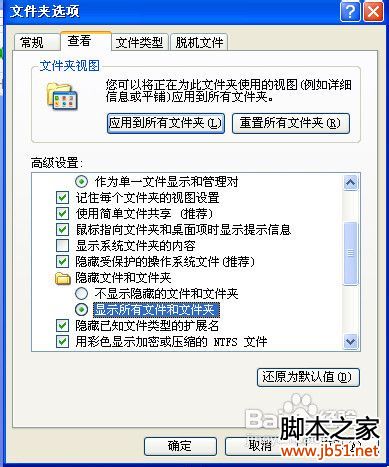
我们可以看到刚刚隐藏的文件夹又出来了。

我们现在来解决这个问题,我们回到桌面,点开始菜单 ,点运行。

运行里输入regedit,打开注册表编辑器。

在注册表编辑器中找到HKEY_LOCAL_MACHINE\\SOFTWARE\\Microsoft\\Windows\\CurrentVersion\\
explorer\\Advanced\\Folder\\Hidden\\SHOWALL
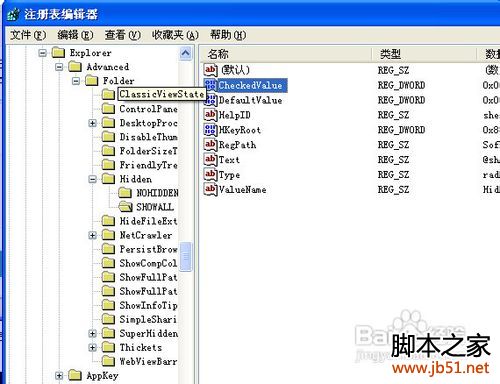
我们将Checkedvalue设为0,点确定。
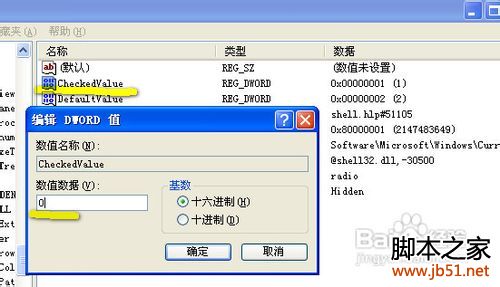
这样就算改了文件夹选项里,显示所有文件和文件夹,你之前隐藏的文件夹,别人也看不到了。